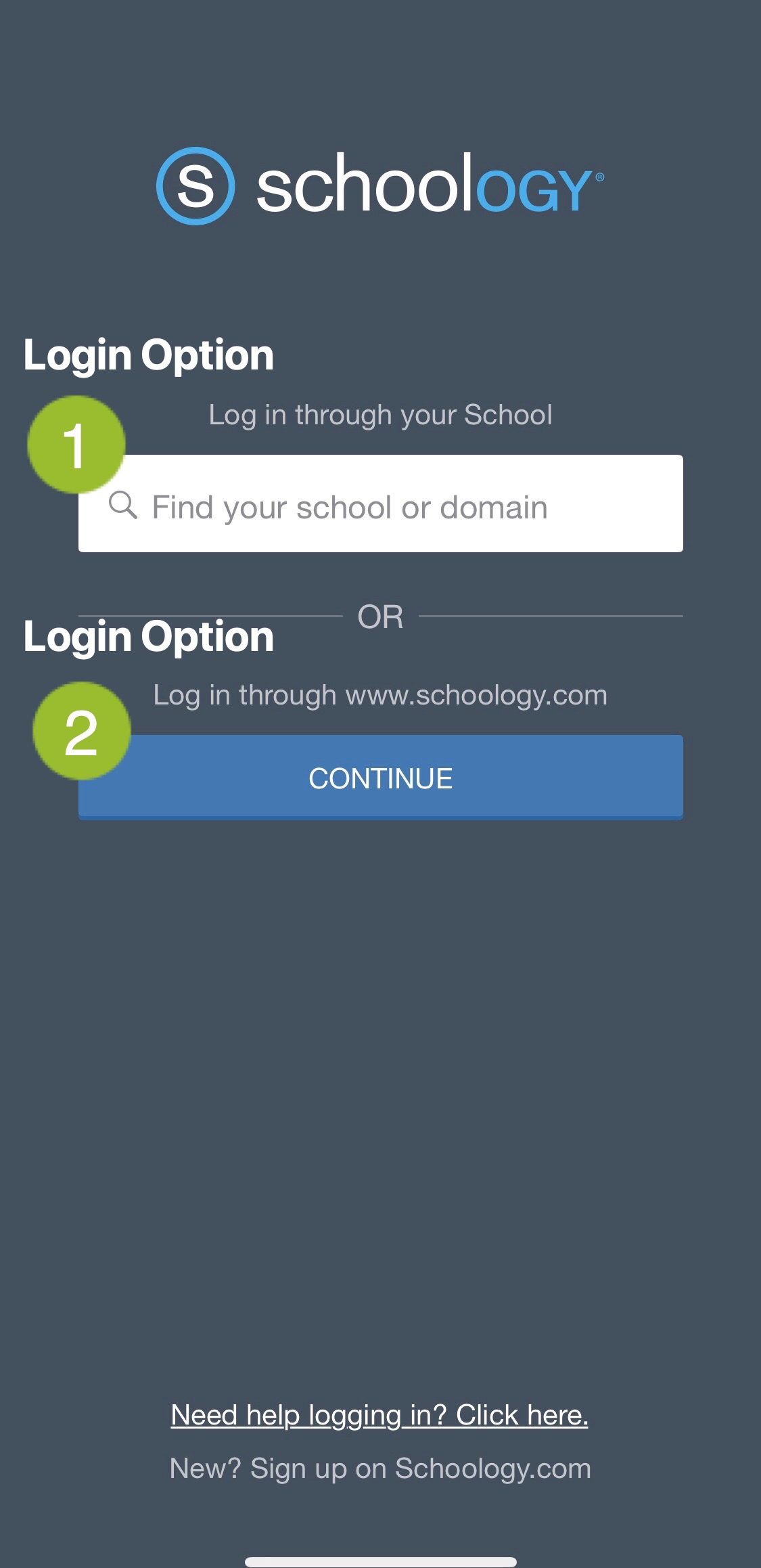الوصول إلى تطبيق الهاتف المحمول للأجهزة التي تعمل بنظام Android بصفة ولي الأمر
- تم تصميم تطبيق Schoology للهاتف المحمول لتوفير إمكانية الوصول إلى ميزات أو إعدادات معينة فقط. وبالنسبة إلى الميزات والإعدادات غير المتوفرة على التطبيق، يمكنك استخدام جهاز كمبيوتر أو متصفح على جهازك.
- استنادًا إلى الأذونات التي قامت مؤسستك بتعيينها، قد تتمكَّن من الوصول إلى أجزاء معينة من تطبيق الهاتف المحمول أو يتعذَّر عليك ذلك على النحو الموضَّح بيانه أدناه. للحصول على مزيدٍ من المعلومات في هذا الشأن، يُمكنك التواصل مع معلم طفلك أو جهة اتصال الدعم الخاصة بمؤسستك.
تسجيل الاشتراك
إذا لم يكن لديك حساب بالفعل على Schoology، فيمكنك تسجيل الاشتراك باستخدام رمز وصول ولي الأمر المقدَّم من مُعلم طفلك. بمجرد حصولك على رمز الوصول، تفضَّل بتنزيل تطبيق Schoology من Google Play أو متجر تطبيقات Amazon واتبع هذه الخطوات للبدء:
- اضغط على تسجيل الاشتراك في Schoology في الجزء السفلي من الصفحة.
- اختر ولي الأمر.
- أدخل رمز الوصول الذي قدَّمه مُعلم طفلك، ثم انقر فوق استمرار.
- أدخل اسمك الأول والأخير، وعنوان بريد إلكتروني أو اسم مستخدم، وكلمة مرور لحسابك.
- حدد المربع للموافقة على سياسة الخصوصية وشروط الاستخدام الخاصة بمنصة Schoology.
- اضغط علىتسجيل للإكمال.
قد تسمح مدارس المؤسسات للمستخدمين بالتسجيل بأنفسهم وقد لا تسمح بذلك. يُمكنك التواصل مع معلم طفلك لطرح أي أسئلة قد تطرأ في هذا الشأن.
تسجيل الدخول
إذا كان لديك بالفعل حساب على Schoology، فيمكنك استخدام الخطوات الموضَّحة أدناه لتسجيل الدخول عبر تطبيق Schoology للهواتف المحمولة التي تعمل بنظام Andriod.
انقر فوق الرابط الموجود أسفل الصفحة للحصول على نسخة قابلة للطباعة من هذه التعليمات.
لإنشاء حساب جديد على Schoology، يجب عليك فتح متصفح الهاتف المحمول على جهازك والانتقال إلى www.schoology.com.
إذا كانت مدرستك لا تُدرج أولياء الأمور حاليًا في خدمة المصادقة الخاصة بها، فيجب عليك تحديد استمرار لتسجيل الدخول من خلال www.schoology.com (يُرجى الاطلاع على خيار تسجيل الدخول 2 أدناه) عند تسجيل الدخول إلى تطبيق الهاتف المحمول. وإذا كانت مدرستك تُدرج أولياء الأمور في عملية تسجيل الدخول الأحادي (SSO)، فاتبع خيار تسجيل الدخول 1 وحدد المدرسة.
إذا لم تكن على دراية بكون مدرستك تُدرج أولياء الأمور في خدمة المصادقة الخاصة بها أو لا، فتواصل مع جهة اتصال الدعم في مدرستك لمعرفة ذلك.
تسجيل الدخول إلى تطبيق Schoology للهاتف المحمول
اعتمادًا على نوع الحساب الذي لديك (Schoology المؤسسي أو الأساسي) وكيفية إعداد مؤسستك لحسابك، هناك طرق تسجيل دخول مختلفة لتطبيق Schoology للهاتف المحمول.
حدِّد سيناريو تسجيل الدخول الموضَّح أدناه والذي ينطبق عليك، وانقر فوق الرابط للانتقال إلى هذا الجزء المحدد من المقال.
تحقَّق مع مُعلم طفلك أو إحدى جهات اتصال الدعم في المدرسة إذا كنت لست على يقينٍ من طريقة إعداد تسجيل الدخول الخاصة بمؤسستك.
| المؤسسي | الأساسي |
|
| |
|
| |
| ||
| ||
|
خيار تسجيل الدخول 1
لمستخدمي الحساب المؤسسي الذين يسجِّلون الدخول من خلال:
- البريد الإلكتروني
- اسم المستخدم
- النطاق المخصص
لمستخدمي الحساب الأساسي الذين يسجِّلون الدخول من خلال
- البريد الإلكتروني
- اسم المستخدم
لتسجيل الدخول باستخدام حسابك الحالي، افتح تطبيق Schoology على الهاتف المحمول.
- اضغط على ابحث عن مدرستك أو نطاقك لتسجيل الدخول من خلال مدرستك أو منطقتك.
- للبحث عن مدرستك أو نطاقك، اكتب على لوحة المفاتيح اسم مدرستك أو مؤسستك. وتظهر أثناء الكتابة الخيارات المطابقة في القائمة. وإذا كانت مدرستك تستخدم نطاقًا مخصصًا (عنوان URL) على إصدار الويب، فيمكنك إدخال اسم النطاق في حقل البحث.
- اضغط على اسم مدرستك أو مؤسستك عند عرضها.
- أدخل اسم المستخدم أو البريد الإلكتروني المرتبط بحسابك. إذا كنت لا تتذكَّر اسم المستخدم أو عنوان البريد الإلكتروني، فتحقَّق من ذلك مع مُعلم طفلك أو إحدى جهات اتصال الدعم في المدرسة.
- أدخل كلمة المرور الخاصة بحسابك. ويمكنك إعادة تعيين كلمة المرور إذا انتقلت إلى https://app.schoology.com/login/forgot من متصفح الهاتف المحمول.
- اضغط على تسجيل الدخول للإكمال.
بمجرد تسجيل الخروج من تطبيق Schoology، سيتم عرض المدرسة أو المؤسسة ذاتها كإعداد افتراضي في المرة التالية التي يفتح فيها الشخص التطبيق على الهاتف المحمول. وهذا يجعل من السهل تسجيل الدخول على جهازك الخاص.
اضغط على السهم لمتابعة تسجيل الدخول من خلال مدرستك المحفوظة على الهاتف. ولتسجيل الدخول إلى مدرسة أو مؤسسة مختلفة، اضغط على حقل البحث، وابدأ في كتابة الاسم الجديد. وستظهر أثناء الكتابة خيارات المطابقة.
لمستخدمي الحساب المؤسسي الذين يسجِّلون الدخول من خلال
- تسجيل الدخول الأحادي
لتسجيل الدخول باستخدام حسابك الحالي، افتح تطبيق Schoology على الهاتف المحمول.
يجب على أولياء الأمور، غير المُدرجين في تسجيل الدخول الأحادي (SSO) الخاص بالمدرسة، اختيار تسجيل الدخول من خلال www.schoology.com.
- اضغط على ابحث عن مدرستك أو نطاقك لتسجيل الدخول من خلال مدرستك أو منطقتك.
- للبحث عن مدرستك أو نطاقك، اكتب على لوحة المفاتيح اسم مدرستك أو مؤسستك. وتظهر أثناء الكتابة الخيارات المطابقة في القائمة. وتظهر نقطة خضراء بجوار أسماء المؤسسات التي تستخدم تسجيل الدخول الأحادي.
- اضغط على اسم مدرستك أو مؤسستك عند عرضها. وسوف تظهر شاشة تسجيل الدخول الأحادي (SSO) تلقائيًا. إذا كنت تستخدم الدخول الأحادي (SSO) عبر Google، فانتقل إلى الخطوة الخامسة.
- أدخل اسم المستخدم أو عنوان البريد الإلكتروني وكلمة المرور المرتبطين بحسابك لإكمال عملية تسجيل الدخول. إذا كان يتعذَّر عليك تذكُّر بيانات اعتماد تسجيل الدخول الخاصة بك، فتحقَّق من ذلك مع إحدى جهات اتصال الدعم.
- اتبع الخطوات المتبقية إذا كنت تستخدم تسجيل الدخول الأحادي (SSO) عبر Google. ويؤدي تحديد مدرستك في الخطوة 3 إلى توجيهك إلى شاشة تسجيل الدخول هذه:
اضغط على تسجيل الدخول من خلال مدرستك للمتابعة إلى صفحة تسجيل الدخول.
إذا كنت تستخدم تسجيل الدخول الأحادي (SSO) عبر Google لتسجيل الدخول إلى Schoology، فلا تنقر فوق تسجيل الدخول من خلال Schoology.com؛ حيث سينقلك هذا الرابط إلى صفحة تسجيل الدخول إلى البريد الإلكتروني وكلمة المرور في Schoology بدلًا من شاشة تسجيل الدخول إلى Google. ويمكن للمستخدمين الذين ليسوا مُدرجين في تسجيل الدخول الأحادي (SSO) تحديد هذا الخيار بدلًا من ذلك.
6. إذا كانت هذه هي المرة الأولى التي تقوم فيها بتسجيل الدخول، فأدخل عنوان البريد الإلكتروني المرتبط بحسابك على Schoology. إذا سبق لك تسجيل الدخول على الجهاز، فاضغط على اسم الحساب الذي يظهر تلقائيًا، والذي تستخدمه لتسجيل الدخول إلى Schoology.
إذا حدَّدت حسابًا خطأ في هذه النافذة، فسيتعيَّن عليك إغلاق تطبيق Schoology وتسجيل الخروج من حساب Google غير الصحيح من متصفح الإنترنت على هاتفك قبل أن تتمكَّن من إكمال عملية تسجيل الدخول.
7. أدخل كلمة المرور الخاصة بك واضغط على التالي.
سيؤدي هذا إلى تسجيل دخولك إلى كلٍ من حساب Google الخاص بك وحسابك على Schoology. إذا سجَّلت الدخول من خلال تسجيل الدخول الأحادي (SSO) وكنت تستخدم جهازًا مشتركًا، فيُرجى التحقُّق من تسجيل الخروج من حسابك على متصفح الهاتف المحمول عند تسجيل الخروج من Schoology. على سبيل المثال، إذا كنت تستخدم تسجيل الدخول الأحادي (SSO) من Google، فانتقل إلى Google على متصفح الهاتف المحمول، وسجِّل الخروج من حساب Google الخاص بك. لن يؤدي تسجيل الخروج من Schoology إلى تسجيل الخروج من حساب Google الخاص بك.
8. اضغط على موافق لتفويض تطبيق Schoology للهاتف المحمول بالوصول إلى حسابك على Schoology. انقر فوق رفض إذا كنت لا تريد تفويض التطبيق للقيام بذلك. ولن تتمكَّن من استخدام التطبيق على الهاتف المحمول حتى تأذن للتطبيق بالوصول إلى حسابك. وفي المرة التالية التي يفتح فيها الشخص تطبيق Schoology على الهاتف المحمول، ستظهر المدرسة أو المؤسسة ذاتها كإعداد افتراضي، بما في ذلك شاشة تسجيل الدخول الأحادي. وهذا يجعل من السهل تسجيل الدخول على جهازك الخاص، ويُعد أمرًا عمليًا إذا كانت مدرستك تستخدم أجهزة مشتركة.
إذا سجَّلت الدخول من خلال تسجيل الدخول الأحادي (SSO) وكنت تستخدم جهازًا مشتركًا، فيُرجى التحقُّق من تسجيل الخروج من حسابك على متصفح الهاتف المحمول عند تسجيل الخروج من Schoology. على سبيل المثال، إذا كنت تستخدم تسجيل الدخول الأحادي (SSO) من Google، فانتقل إلى Google على متصفح الهاتف المحمول، وسجِّل الخروج من حساب Google الخاص بك. لن يؤدي تسجيل الخروج من Schoology إلى تسجيل الخروج من حساب Google الخاص بك.
اضغط على السهم لمتابعة تسجيل الدخول من خلال مدرستك المحفوظة على الهاتف. ولتسجيل الدخول إلى مدرسة أو مؤسسة مختلفة، اضغط على حقل البحث، وابدأ في كتابة الاسم الجديد. وستظهر أثناء الكتابة خيارات المطابقة.
خيار تسجيل الدخول 2
لمستخدمي الحساب المؤسسي الذين يسجِّلون الدخول من خلال
- البريد الإلكتروني (إذا لم تكن مُدرجًا في تسجيل الدخول الأحادي الخاص بمؤسستك)
- رمز الاستجابة السريعة
لمستخدمي الحساب الأساسي الذين يسجِّلون الدخول من خلال
- البريد الإلكتروني
إذا كنت تستخدم حساب Schoology الأساسي وليس لديك عنوان بريد إلكتروني مرتبط بحسابك، فيمكنك تسجيل الدخول من خلال اسم المستخدم عن طريق خيار تسجيل الدخول 1.
لتسجيل الدخول باستخدام حسابك الحالي، افتح تطبيق Schoology على الهاتف المحمول:
- اضغط على استمرار لتسجيل الدخول من خلال www.schoology.com. إذا كنت تسجل الدخول من خلال رمز الاستجابة السريعة، فتابع إلى الخطوة 3.
- أدخل عنوان بريدك الإلكتروني وكلمة المرور، ثم اضغط على تسجيل الدخول للإكمال.
- اتبع الخطوات المتبقية إذا كنت تستخدم رمز الاستجابة السريعة لتسجيل الدخول. اضغط على مسح رمز الاستجابة السريعة ضوئيًا.
- إذا لم يتم تمكين الوصول إلى الكاميرا في التطبيق على جهازك، فستتم مطالبتك بالانتقال إلى إعدادات جهازك:
- بمجرد تمكين الكاميرا، ستتم مطالبتك بمسح الرمز ضوئيًا:
تعرَّف على المزيد بشأن تسجيل الدخول من خلال رمز الاستجابة السريعة: سجِّل الدخول إلى Schoology من خلال رمز الاستجابة السريعة
التنقل
اضغط على أيقونة التنقل في الجزء العلوي الأيسر من الشاشة للوصول إلى قائمة التنقل.
من قائمة التنقل، يمكنك الوصول إلى:
- ملفك التعريفي: ملف التعريف بحسابك الشخصي.
- الرسائل: الرسائل الصادرة من حسابك الشخصي والمرسلة إليه.
- الإشعارات: إشعارات عن نشاطك على Schoology.
- الطلبات: قبول طلبات الانضمام إلى المقررات والمجموعات أو رفضها.
- الصفحة الرئيسية: عرض نشاطك الأخير ولوحة معلومات المقرر والأحداث القادمة.
- أطفالي: عرض نشاط طفلك في Schoology - المقررات والمجموعات والتقويم والدرجات والحضور والمزيد.
- المقررات: عرض المقررات التي تم تسجيلك فيها مباشرةً.
- المجموعات: عرض المجموعات التي تم تسجيلك فيها مباشرةً.
- الموارد: عرض الموارد التي حمَّلتها إلى Schoology والموارد المشتركة من المجموعات.
- الدرجات: عرض الدرجات التي حصلت عليها في Schoology.
- التقويم: عرض تقويمك في Schoology
- الأشخاص: عرض الأشخاص في دليل مدرستك وشبكة العلاقات.
- الإعدادات: تكوين إعدادات حسابك الشخصي.
- تسجيل الخروج: تسجيل الخروج من تطبيق Schoology لأجهزة الهاتف المحمول التي تعمل بنظام Android.
لوحة معلومات المقررات
تعرض لوحة معلومات المقررات جميع دوراتك التدريبية في قائمة متجانبة. يمكنك الوصول إلى لوحة معلومات المقررات من القائمة الموجودة في شاشة الصفحة الرئيسية .
تعرض لوحة معلومات المقررات المقررات التي سجَّل ولي الأمر الاشتراك فيها مباشرة. لعرض المقررات الخاصة بطفلك، انتقل إلى حقل أطفالي.
الأحداث القادمة
من شاشة الصفحة الرئيسية ، اضغط على الأحداث القادمة لعرض جميع العناصر والأحداث القادمة. يعرض حقل الأحداث القادمة أحداث التقويم والامتحانات/الاختبارات القصيرة والاختبارات والواجبات والمناقشات بترتيب زمني حسب موعد تسليمها النهائي لمساعدتك في تحديد الأنشطة القادمة والتخطيط لها. اضغط على العنصر لعرض هذا العنصر في Schoology.
يعرض حقل "الأحداث القادمة" الأحداث المرتبطة بحساب ولي الأمر فقط. لعرض المقررات الخاصة بطفلك، انتقل إلى أطفالي.
الطلبات
يرد في حقل الطلبات جميع طلبات المقررات والمجموعات المرتبطة بملف تعريفك على Schoology. اضغط على قبول أو X، بناءً على الإجراء الذي ترغب في اتخاذه لكل عنصر. إذا رأيت مؤشرًا لونه أحمر بجوار الطلبات في قائمة التنقل، فهذا يعني أن لديك طلب معلَّق.
هذه الطلبات خاصة بالحساب الشخصي لولي أمرك. لا يمكن عرض الطلبات التي يتلقاها طفلك.
أطفالي
يُعد حقل "أطفالي" داخل التطبيق على أجهزة الهاتف المحمول التي تعمل بنظام Android هو الموضع الذي يمكن لولي الأمر عرض المقررات والمجموعات والدرجات والحضور الخاص بطفله. وبالمثل لطريقة عرض نشاط الطلاب في إصدار Schoology عبر الويب، يعرض هذا الحقل معاينة لكيفية عرض طفلك (أطفالك) لمعلومات Schoology الخاصة به.
يستخدم حقل أطفالي على تطبيق Schoology لأجهزة الهاتف المحمول التي تعمل بنظام Android امتداد WebView (الذي يتيح عرض محتوى الويب). وبعبارة أخرى، يظهر هذا الجزء كعرض مدمج لمتصفح الهاتف المحمول داخل التطبيق.
حدد حقل "أطفالي" من قائمة التنقل للوصول إلى نشاط طفلك. يمكنك من خلال حقل "أطفالي" التبديل بين عرض نشاط الطلاب و التسجيلات على الصفحة الرئيسية.
استخدم القائمة الموجودة في أعلى الصفحة للوصول إلى المقررات والمجموعات والدرجات والتقويم الخاص بطفلك.
يمكن الوصول إلى حقل الدرجات عند فتح التطبيق من شاشة صغيرة عن طريق النقر فوق المزيد في أعلى الصفحة.
أطفال إضافيون
يمكن الوصول إلى حقل "أطفال إضافيون" المرتبطون بحسابك من على التطبيق على أجهزة الهاتف المحمول التي تعمل بنظام Android بطريقة الوصول ذاتها على إصدار الويب. من حقل أطفالي ، اضغط على اسم طفلك في الزاوية العلوية اليمنى، وحدد "أطفال إضافيون" من القائمة المنسدلة.
على الشاشات الأصغر حجمًا، اضغط على حقل المزيد الموجود في أعلى الصفحة، وحدد طفلك من القائمة المنسدلة. يمكنك التبديل بين طرق العرض للطفل من القائمة التالية.
عرض تقديمات الطفل
يمكنك الوصول إلى تقديمات طفلك من خلال:
- المقررات: انتقل إلى أي من المقررات الخاصة بطفلك من خلال عنوان المقررات الموجود في حقل أطفالي وحدد أي مادة من مواد المقرر.
- أحدث الدرجات/الحضور: استخدم اللوحة الموجودة على يمين حقل أطفالي للوصول إلى أي مواد تم إرسالها وتصحيحها (على الشاشات الكبيرة فقط).
تقديمات الواجب
يستخدم حقل أطفالي لأولياء الأمور الذين يستخدمون تطبيق Schoology لأجهزة الهاتف المحمول التي تعمل بنظام Android امتداد WebView (الذي يتيح عرض محتوى الويب). وبعبارة أخرى، يظهر هذا الجزء كعرض مدمج لمتصفح الهاتف المحمول داخل التطبيق. ويمكن الوصول إلى الملفات التي تم تحميلها إلى عارض مستندات Schoology في حقل "الواجبات" عن طريق امتداد WebView أو يمكن لولي الأمر اختيار الوصول إلى عرض محسَّن للواجب، يعرض الإرسال الأصلي داخل التطبيق.
يجب أن تعمل الأجهزة بنظام Android 11 2020-11-1 والإصدارات الأحدث للوصول إلى عرض مُحسَّن للإرسال.
اضغط على الرابط في الجزء العلوي من الإرسال للاطِّلاع على عرض مُحسَّن للإرسال الخاص بطفلك.
يتم عرض الإرسال داخل التطبيق بدلًا من عرضه بامتداد WebView.
المقررات
يحتوي حقل "المقررات" على جميع المقررات التي تكون عضوًا فيها. ويمكنك أيضًا الانضمام إلى أي مقرر من خلال هذا الجزء.
الانضمام إلى المقررات
للانضمام إلى مقرر موجودة:
- اضغط على المقررات من قائمة التنقل.
- اضغط على + في الجزء العلوي الأيمن.
- أدخل رمز الوصول إلى المقرر.
- اضغط على انضمام.
يجب أن يكون تنسيق رمز المقرر XXXXX-XXXXX (مكوَّن من 10 أرقام). بمجرد انضمامك إلى المقرر، ستبدأ في تلقي التحديثات والدرجات والتعليقات وإشعارات المواد من المقرر.
بناءً على الإعدادات المعمول بها في مدرستك، قد يكون لديك إذن بالانضمام إلى المقررات من خلال رموز الوصول الخاصة بالمقررات، وقد لا يكون لديك إذن بذلك.
اضغط على المقررات من قائمة التنقل لعرض قائمة جميع المقررات التي تكون عضوًا فيها. للوصول إلى جزء المقرر، اضغط على اسم المقرر من القائمة. بناءً على الإعدادات المعمول بها في مدرستك، تتوفر المعلومات التالية ضمن شعبة معينة:
- المواد
- التحديثات
- الأحداث القادمة
- دفتر الدرجات
- الحضور
المواد
يضم حقل "المواد" جميع الواجبات والاختبارات والامتحانات/الاختبارات القصيرة والملفات/الروابط والمناقشات والصفحات في مقرر معين. ولعرض أي من خيارات المواد، ما عليك سوى النقر فوق عنوانها.
التحديثات
تعرض تحديثات المقرر أحدث نشاط خاص بشعبة معينة.
الأحداث القادمة
تعرض العناصر أو أحداث التقويم القادمة الخاصة بمقرر معين.
الدرجات
يعرض حقل "الدرجات" درجات اختبارات منتصف/نهاية الفصل الدراسي ودرجات فترات التصحيح حسب فئة التصحيح.
ويمكنك الوصول إلى العناصر التي تم تصحيحها من خلال النقر فوق فترة التصحيح التي توجد فيها.
التطبيقات
للوصول إلى أي من تطبيقات المقررات أو الشُعب، اضغط على علامة تبويب التطبيقات .
اضغط على القائمة للوصول إلى تطبيقات المقرر والشعبة الخاصة بالمرحلة الابتدائية.
الدرجات
يعرض حقل "الدرجات" درجات المقررات التي يكون ولي الأمر عضوًا فيها فقط. للوصول إلى درجات طفلك، انتقل إلى حقل أطفالي.
يضم حقل "الدرجات" جميع المقررات التي تكون عضوًا فيها. للوصول إلى حقل الدرجات الخاصة بشعبة مقرر ما، اضغط على الدرجات من قائمة التنقل، ثم حدِّد الشعبة التي تريدها.
تتوفر المعلومات التالية ضمن شعبة معينة:
- درجات اختبارات منتصف/نهاية الفصل الدراسي
- يتم ترتيب درجات الاختبارات/الامتحانات والتقييمات والواجبات والمناقشات التي تم تصحيحها حسب فترة التصحيح وفئة التصحيح
ضمن حقل الدرجات لمقرر معين، اضغط على أي عنصر لعرض المزيد من تفاصيل التصحيح مثل عمليات الإرسال والتعليقات.
الأشخاص
يتيح لك حقل "الأشخاص" عرض دليل مدرستك وشبكة علاقاتك. اضغط على الدليل للاطِّلاع على قائمة بجميع الأعضاء في مدرستك بالترتيب الأبجدي حسب اسم العائلة. لعرض ملف التعريف بعضو، ما عليك سوى النقر فوق اسم الشخص.
بناءً على الإعدادات المعمول بها في مدرستك، قد يكون لديك إذن بالانضمام إلى المقررات من خلال رموز الوصول الخاصة بالمقررات، وقد لا يكون لديك إذن بذلك.
لمعرفة المزيد بشأن جميع الميزات في تطبيق Schoology لأجهزة الهاتف المحمول التي تعمل بنظام Android، يُرجى الاطِّلاع على تطبيق أجهزة الهاتف المحمول التي تعمل بنظام Android (الوثائق المشتركة).